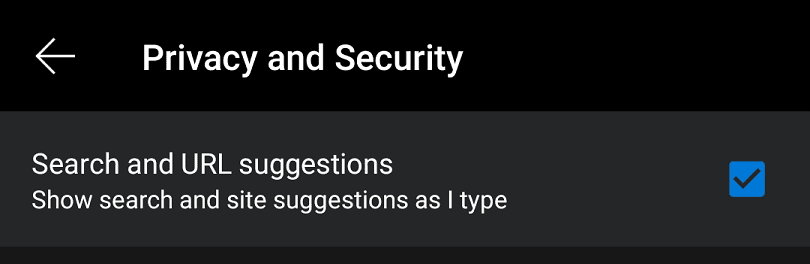Sökförslag är avsedda att fungera som en förbättring av livskvaliteten för webbläsare. Genom att försöka förutsäga din sökfråga försöker webbläsaren spara tid. För att göra detta måste webbläsaren dock övervaka allt du skriver i sökfältet.
Denna information lagras inte bara i din lokala webbläsare, den skickas till webbläsarleverantören och kan också skickas till din standardsökmotor. Det betyder att sökförslag kan vara ett allvarligt integritetsproblem. Om du är orolig för att skicka din sökdata så här, kanske du vill inaktivera sökförslag.
För att inaktivera sökförslag i URL-fältet måste du gå in i inställningarna i appen. För att komma åt dessa inställningar måste du trycka på ikonen med tre punkter i mitten av den nedre raden.

Tryck sedan på ikonen "Inställningar" i det övre högra hörnet av popup-rutan för att öppna inställningarna i appen.

För att komma åt alternativen för sökförslag måste du trycka på "Sekretess och säkerhet" högst upp i avsnittet "Avancerat". Detta kommer att vara det sjunde alternativet från botten.
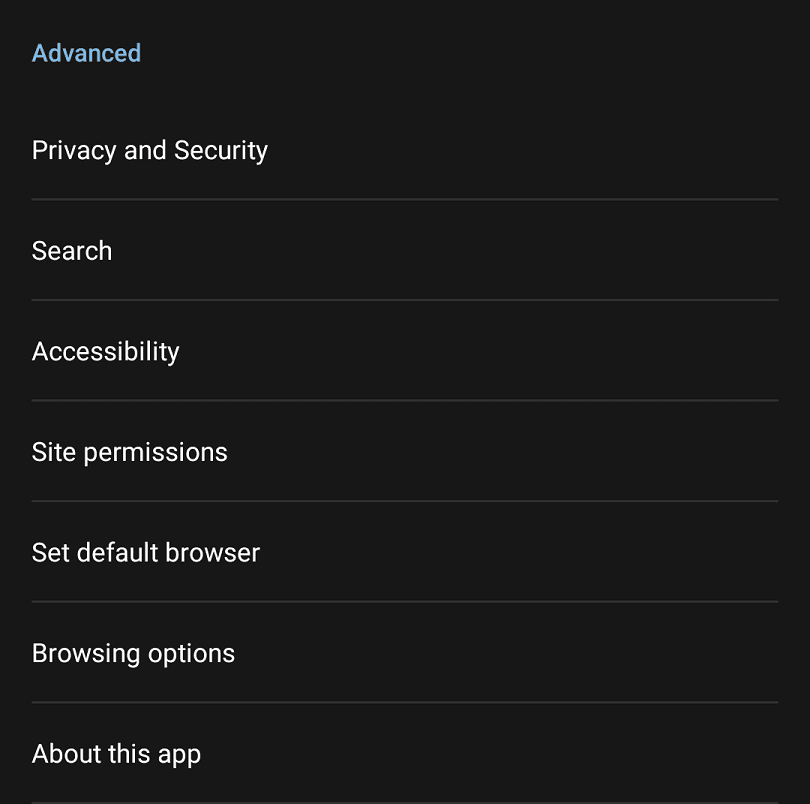
För att inaktivera sökförslag trycker du bara på "Sök- och webbadressförslag" så att kryssrutan är avmarkerad. Det här alternativet kommer att vara det första alternativet på inställningssidan "Sekretess och säkerhet".
Tips: Den här inställningen inaktiverar både sökförslag och webbadressförslag. Du kan bara ha ingen eller båda. Om du vill ha URL-förslag aktiverade måste du tyvärr leva med sökförslag också.